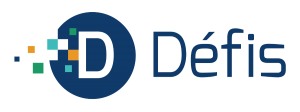Découvrez comment communiquer avec vos proches par l’écrit, la voix et la vidéo, grâce à l’application Skype.
Pour tout public ayant des notions de base en informatique et qui souhaiterait communiquer à distance sans passer par le téléphone.
Le logiciel de messagerie instantanée le plus emblématique, et le plus connu, est Skype.
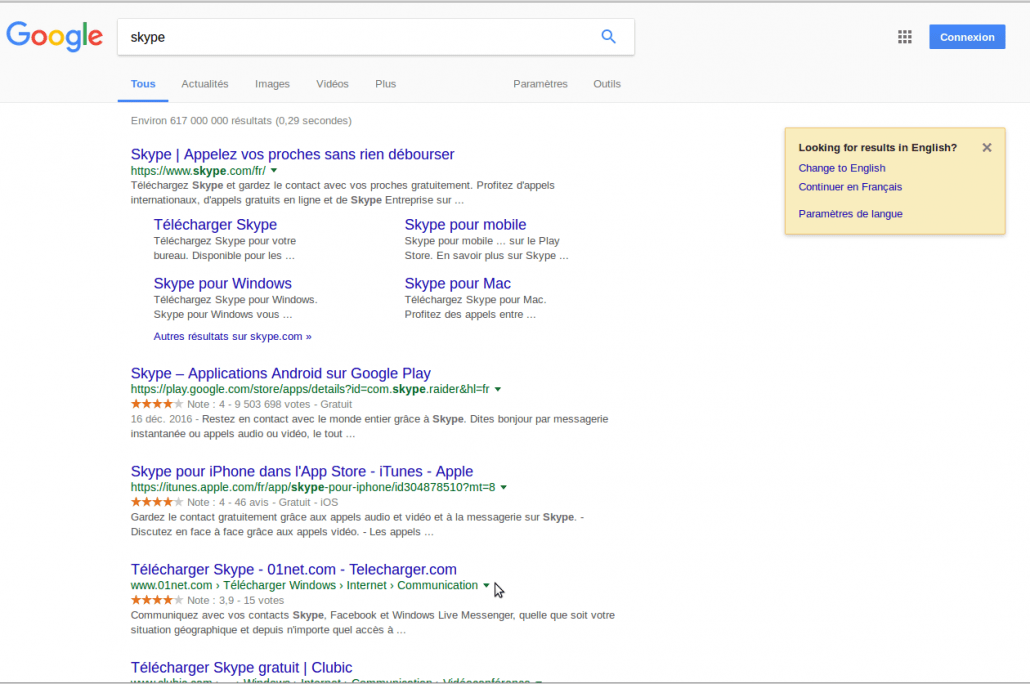
Pour le télécharger, tapez « Skype » dans un moteur de recherche.
Cliquez sur le lien télécharger.
Skype détermine automatiquement le système d’exploitation utilisé, Windows, Linux ou Mac. Ici, nous avons Linux, nous devons donc choisir la distribution correspondante.
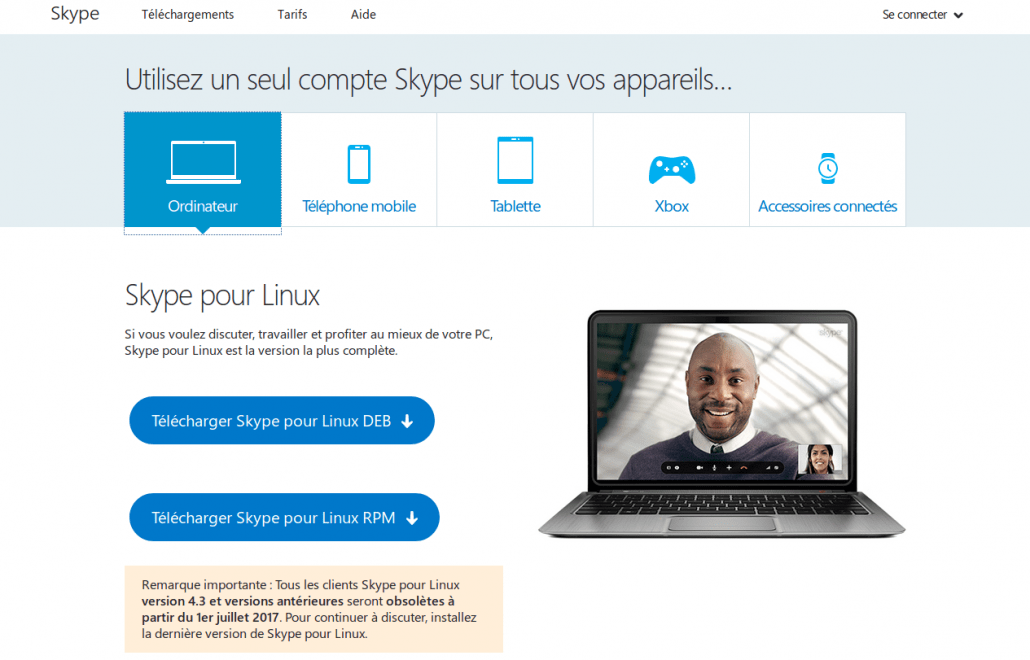
Pour les ordinateurs qui viennent de l’association, cliquez sur ce lien.
Lorsque vous arrivez sur cette page le téléchargement devrait commencer. Une fois terminé, allez dans vos téléchargement et double-cliquez sur le fichier qui se nomme normalement skypeforlinux-64.deb et cliquez sur installer le paquet.
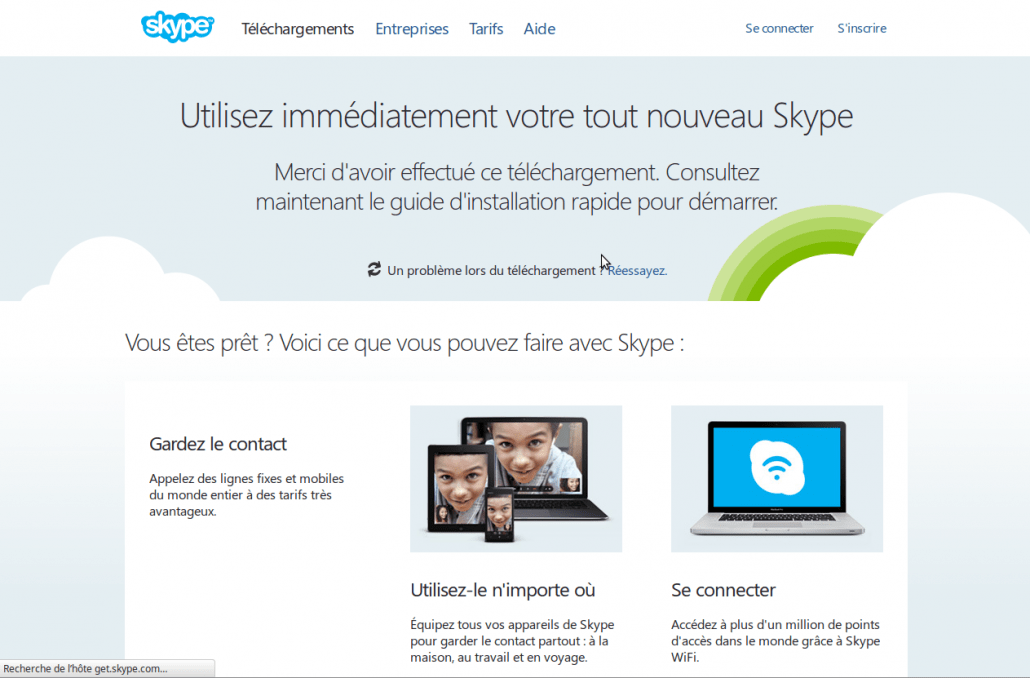
Si le téléchargement n’est pas automatique cliquez sur réessayer.
Une fois l’installation terminée, il reste à créer ou accéder à un compte Skype.
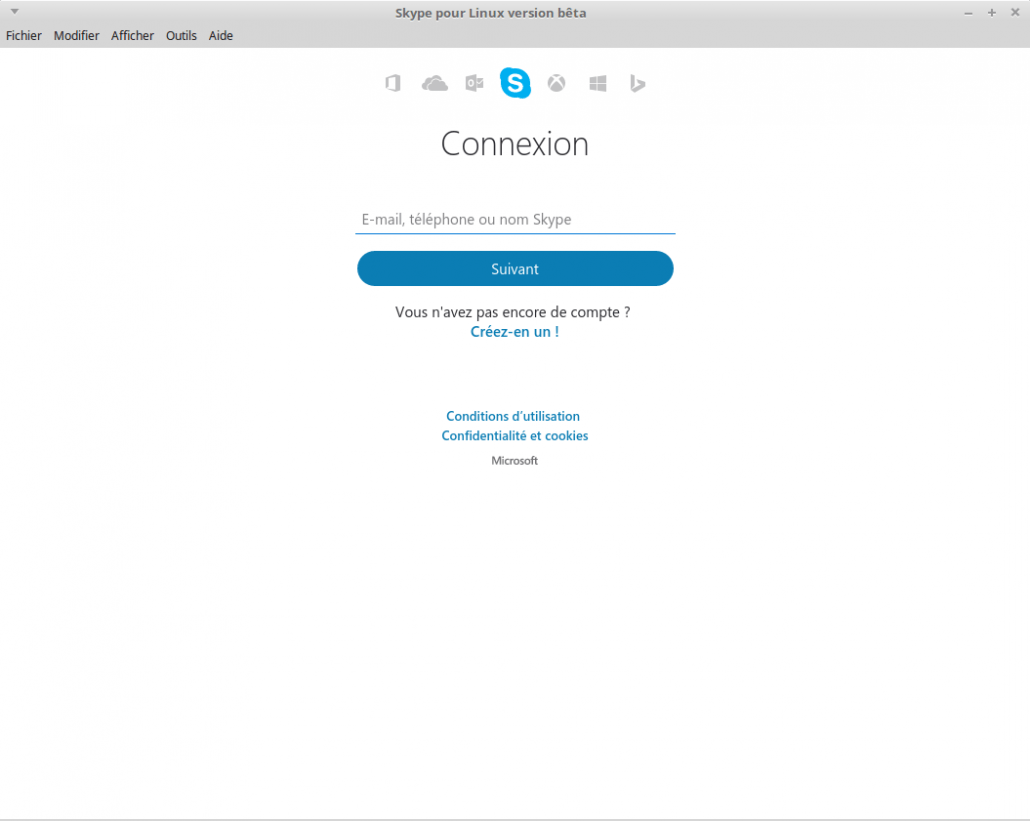
Si vous avez déjà un compte renseignez-le ici et cliquez sur suivant. Ensuite renseignez votre mot de passe et cliquez sur se connecter.
Si vous n’avez pas encore de compte utilisateur cliquez ici.
Renseignez les champs demandés. Vous avez la possibilité de choisir de vous inscrire avec un numéro de téléphone (1ère image) ou avec votre adresse mail (2ème image).
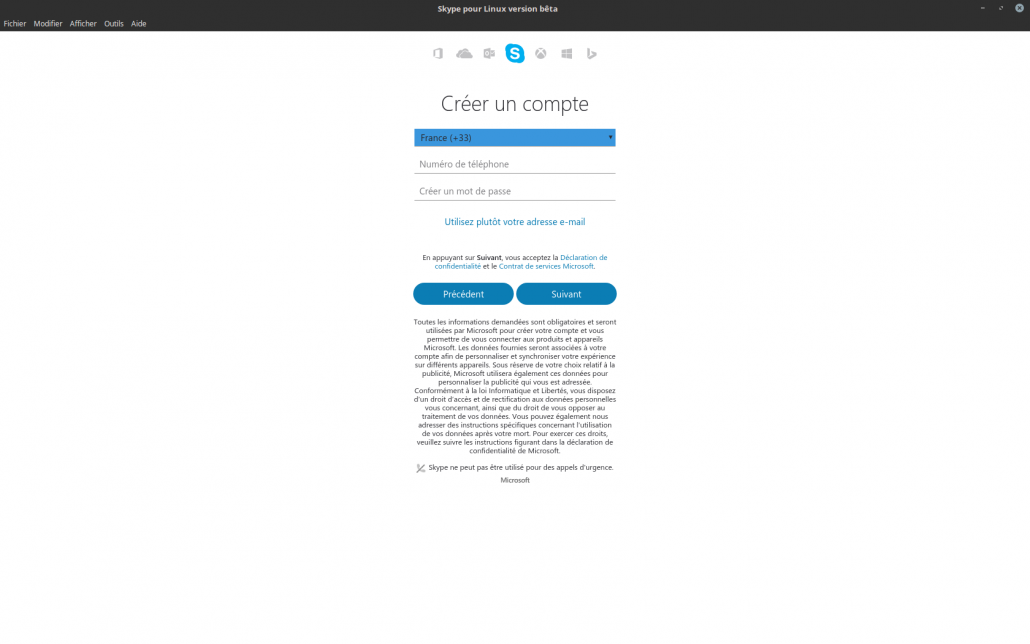
Indiquez votre numéro de téléphone.
Créez un mot de passe, surtout notez-le ou choisissez un mot de passe que vous êtes certain de retenir.
Cliquez ici si vous préférez utiliser votre adresse mail plutôt que votre numéro de téléphone.
Cliquez ici pour passer à l’étape suivante.
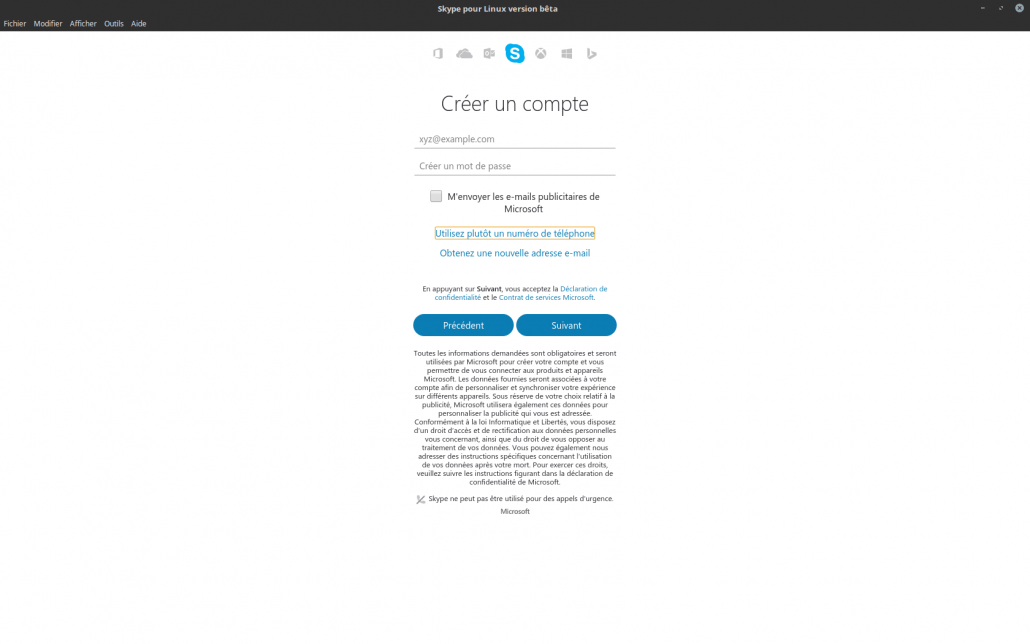
Indiquez votre adresse mail.
Créez un mot de passe, surtout notez-le ou choisissez un mot de passe que vous êtes certain de retenir.
Cliquez ici pour passer à l’étape suivante.
Maintenant, il faut paramétrer Skype, c’est à dire choisir, parmi les différentes options, celles qui vous correspondent le mieux.
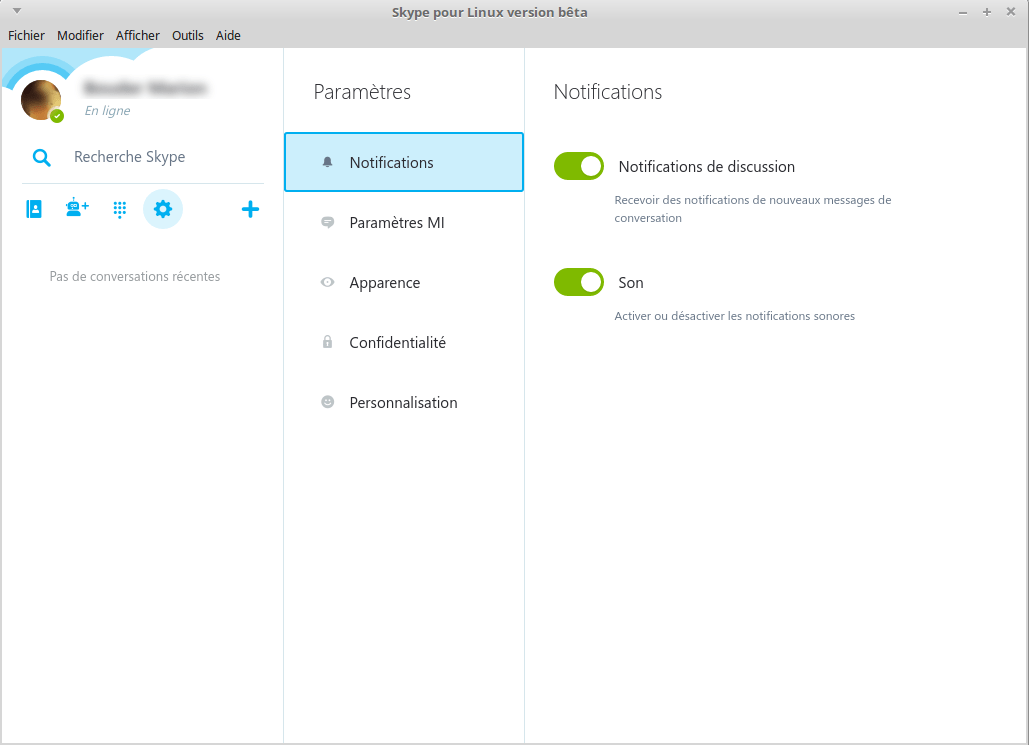
Pour afficher cette fenêtre, cliquez sur le menu « Outils » puis sur « Paramètres ».
Cette colonne vous donne accès aux différents paramétrages possibles : affichage, son, etc.
Une fois que les réglages correspondent à vos attentes, rechercher vos proches pour pouvoir échanger avec eux.
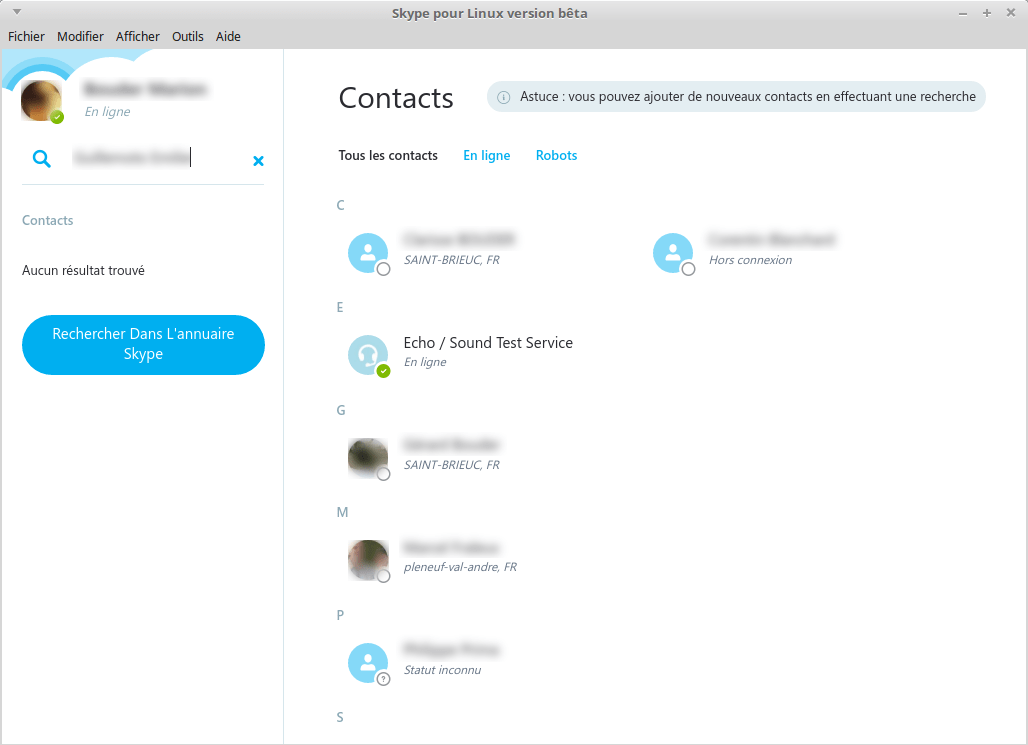
Pour trouver vos proches notez leur pseudonyme ou leur adresse mail dans ce champ de recherches.
Si il ne trouve aucune correspondance, cliquez sur ce bouton afin de rechercher dans l’annuaire de Skype.
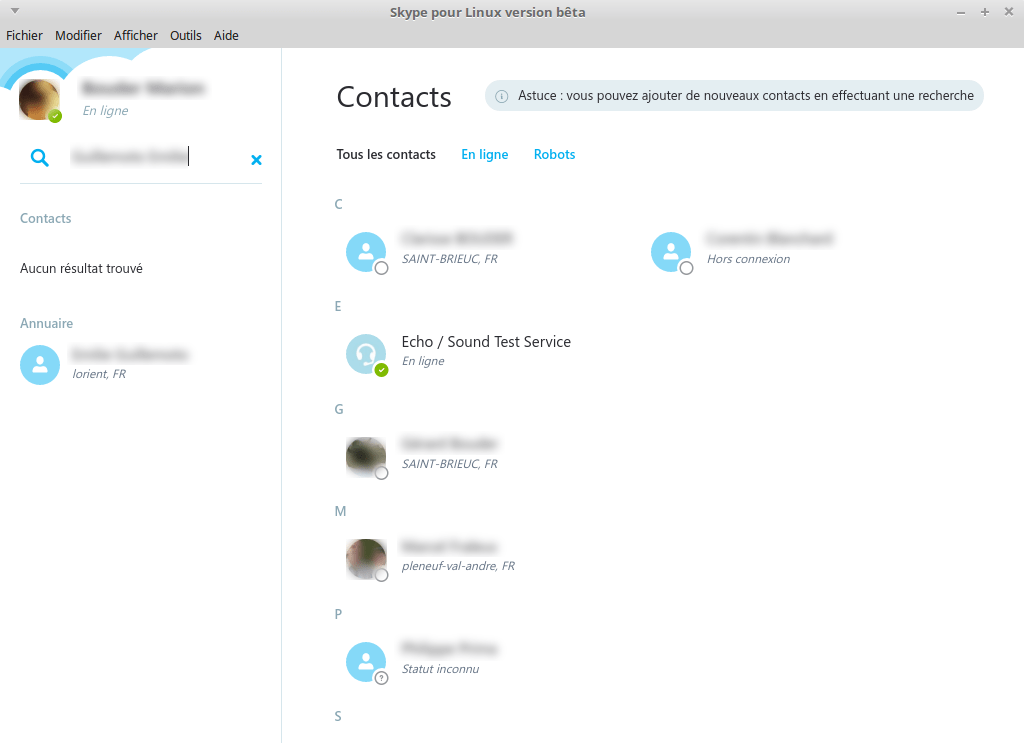
Faites une recherche dans l’annuaire avec leur nom et/ou prénom.
Skype affichera tous les résultats correspondants à votre recherche ici.
Une fois que votre contact aura confirmé votre invitation, vous pourrez échanger avec lui !
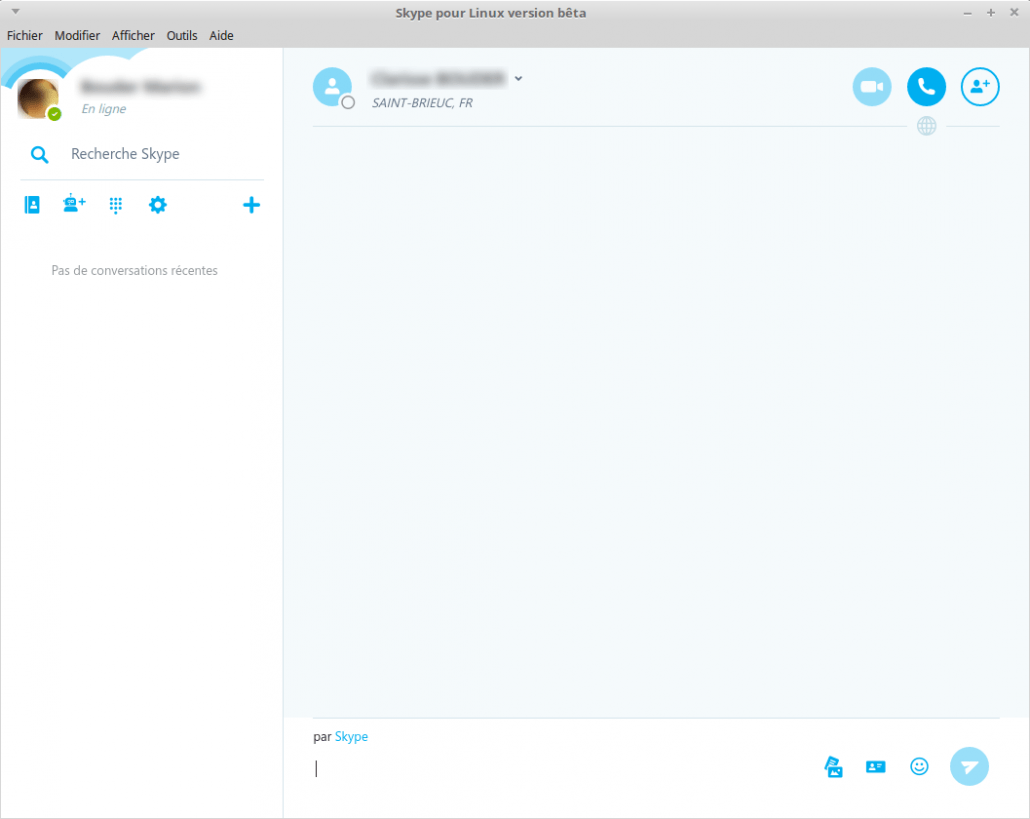
Écrivez un petit mot à votre contact ici.
Appelez-le en cliquant ici.
Établissez une conversation vidéo en cliquant ici.
Ajoutez un contact à votre conversation pour établir une conférence.
Cliquez ici pour envoyer des fichiers, des photos, des smiley, etc.
Vérifiez que votre contact est bien connecté, pour le savoir un code couleur existe.
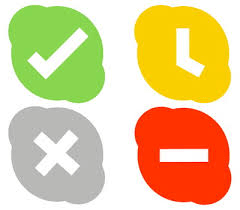
Connecté.
Absent
Non connecté / visible
Ne pas déranger